笔记本如何设置wifi热点,详细教您笔记本如何设置wifi
- 分类:win8 发布时间: 2018年04月28日 12:36:29
大家都知道笔记本电脑上都有连接无线网络的功能,其实自己的笔记本也是能够当做无线的热点使用,让其他的手机或者电脑连接上网,那么笔记本如何设置wifi热点咧?下面,小编跟大家介绍笔记本设置wifi热点的操作方法。
WIFI是一种允许电子设备连接到一个无线局域网的技术。随着手机的发展,流量的消耗也是大大地增加。笔记本的无线网卡显出神通了。那么,如何在笔记本上建立wifi热点呢?下面,小编給大家带来了笔记本设置wifi热点的图文讲解。
笔记本如何设置wifi热点
点击电脑的开始菜单,点击开始菜单左边的齿轮图标,打开我们系统的“设置”。
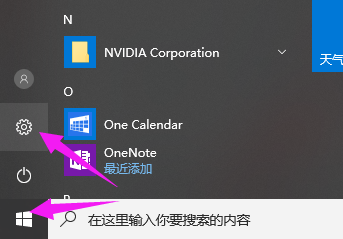
热点电脑图解-1
点击设置中的“网络和 Internet”项目
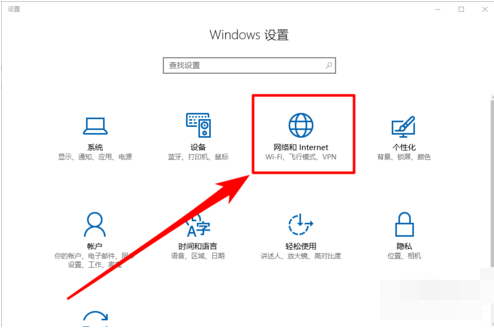
设置热点电脑图解-2
在页面中找到“移动热点”项目,并打开它
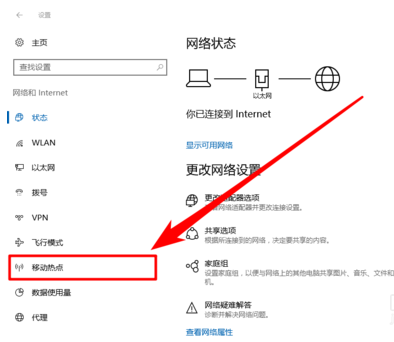
设置热点电脑图解-3
切换到“移动热点”项目卡后,点击“编辑”按钮,编辑你的热点WIFI网络“网络名”和“密码”
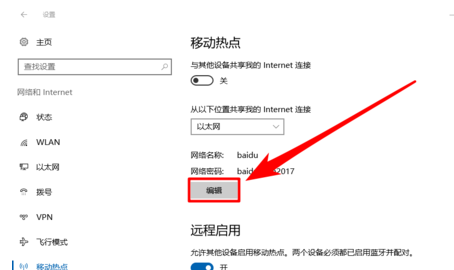
wifi电脑图解-4
编辑好信息后,再点击“保存”按钮
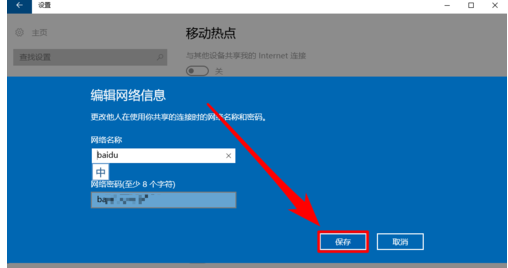
设置热点电脑图解-5
最后,点击“移动热点”的开关按钮
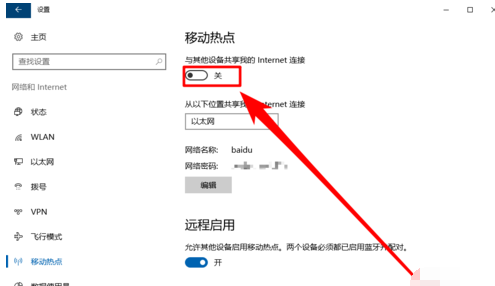
热点电脑图解-6
即可开启的移动热点
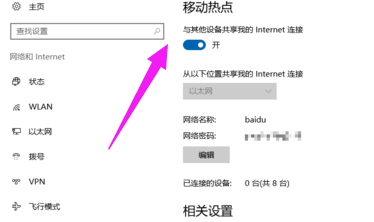
wifi电脑图解-7
以上就是笔记本设置wifi热点的图文讲解。
猜您喜欢
- epson打印机无法打印,详细教您爱普生..2018/06/13
- qq空间关闭申请方法2020/01/09
- 电脑键盘快捷键大全2016/10/25
- win8 64系统之家系统安装教程..2016/11/22
- 22寸显示器最佳分辨率,详细教您22寸电..2018/07/21
- 小编教你电脑ip地址怎么设置..2017/08/31
相关推荐
- u盘里的文件删除怎么还原,详细教您怎.. 2017-11-18
- 电脑内存不足怎么办 2019-12-26
- 胖子一键重装系统教程 2016-10-17
- 老司机教你电脑没有声音怎么办.. 2018-12-07
- i5处理器,详细教您i5处理器怎么样.. 2018-03-23
- 为什么u盘读不出来 2016-10-30




 粤公网安备 44130202001059号
粤公网安备 44130202001059号